风险分级管控
风险点排查
第一步:正常登录进入系统;
第二步:点击左侧菜单区域的风险分级管控->风险点排查菜单,进入到风险点排查页面,如图<风险点排查示意图1>所示;
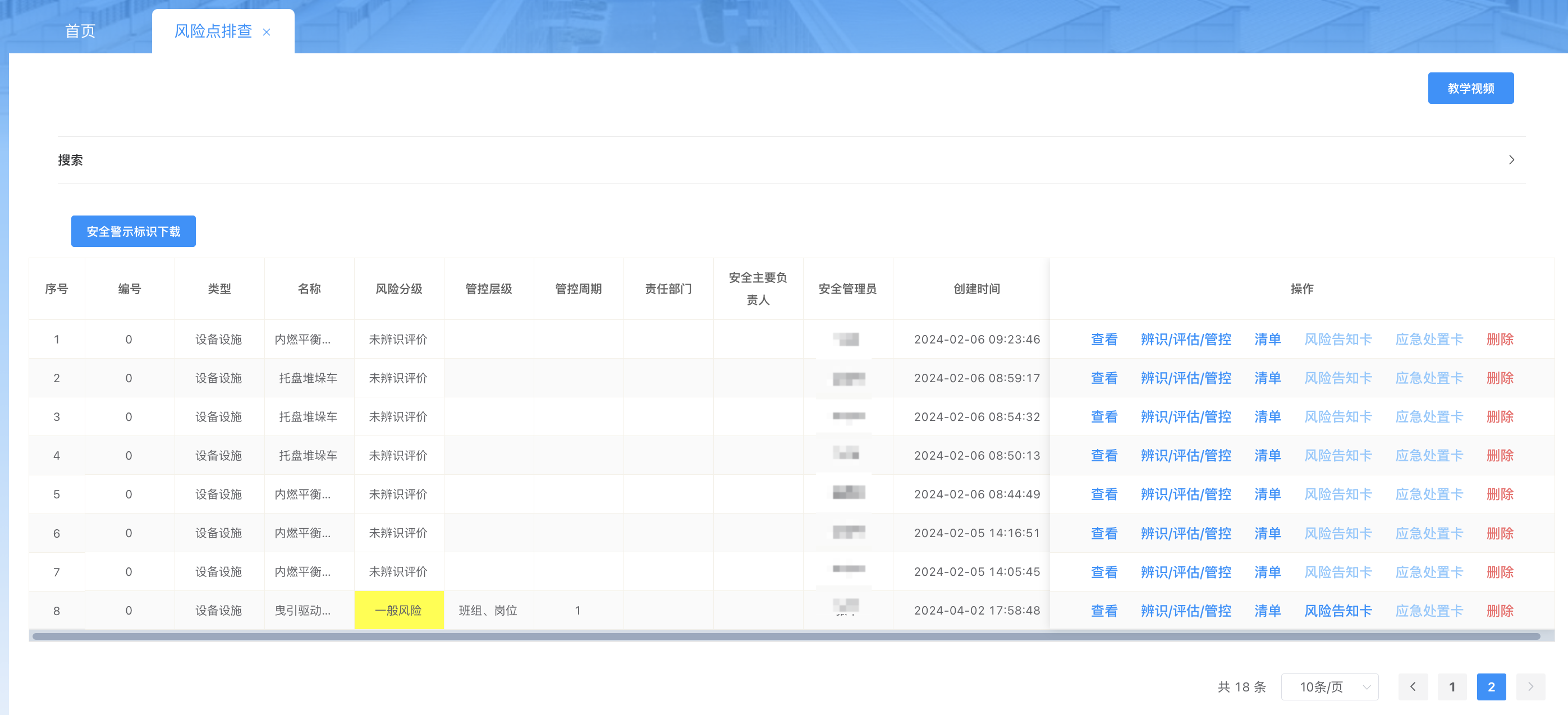
风险点排查示意图1
第三步:在设备台账每新增一条设备数据,就会同步创建一条设备对应的风险点排查数据;
第四步:辨识/评估/管控,辨识评估设备风险。
风险点排查:包括风险点(设备)基本信息;
风险点辨识、评价及管控(一):用户可选择辨识方法、评价方法,然后填充辨识表格,自行进行风险评估并提交,如图<风险点排查示意图2>所示;
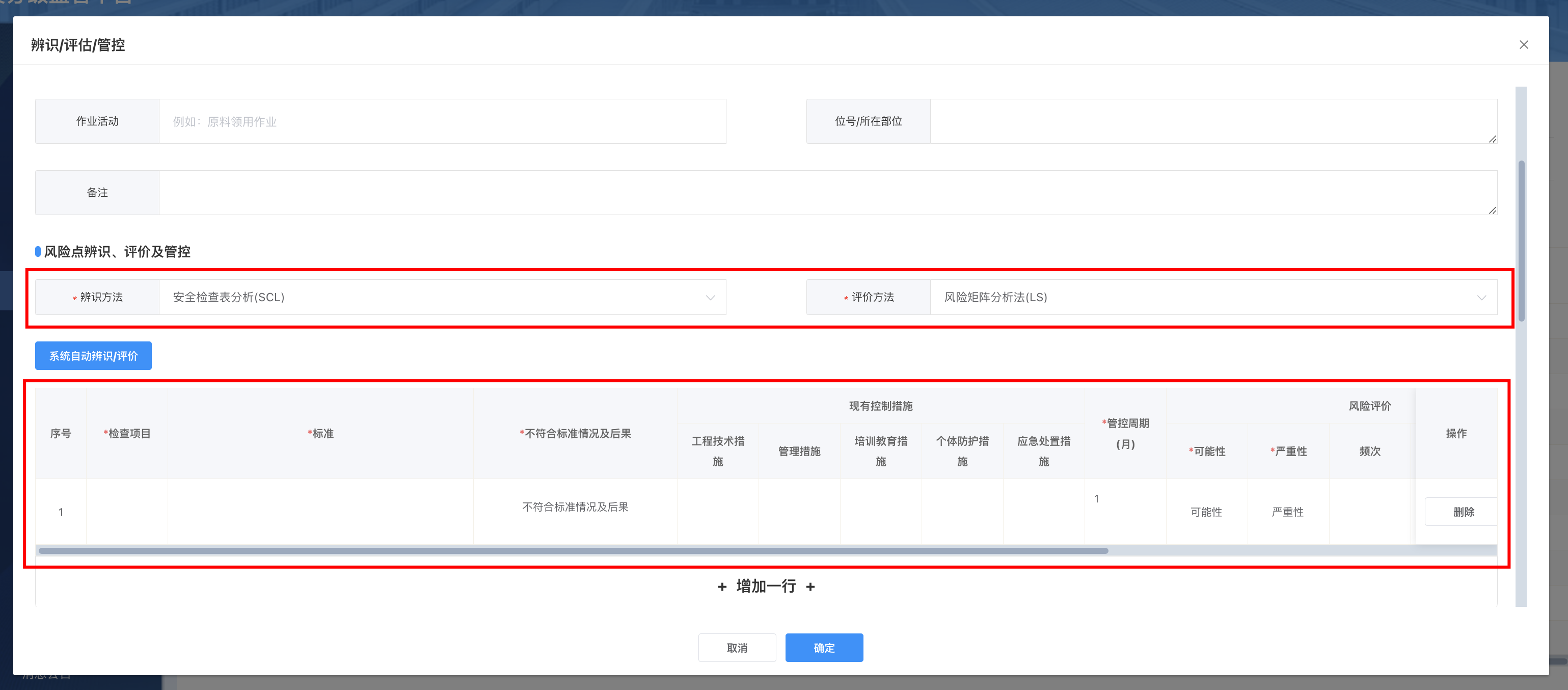
风险点排查示意图2
- 风险点辨识、评价及管控(二):也可以直接点击“系统自动辨识/评估”,系统默认内置了一些设备风险评估辨识表格,如图<风险点排查示意图3>、<风险点排查示意图4>所示。
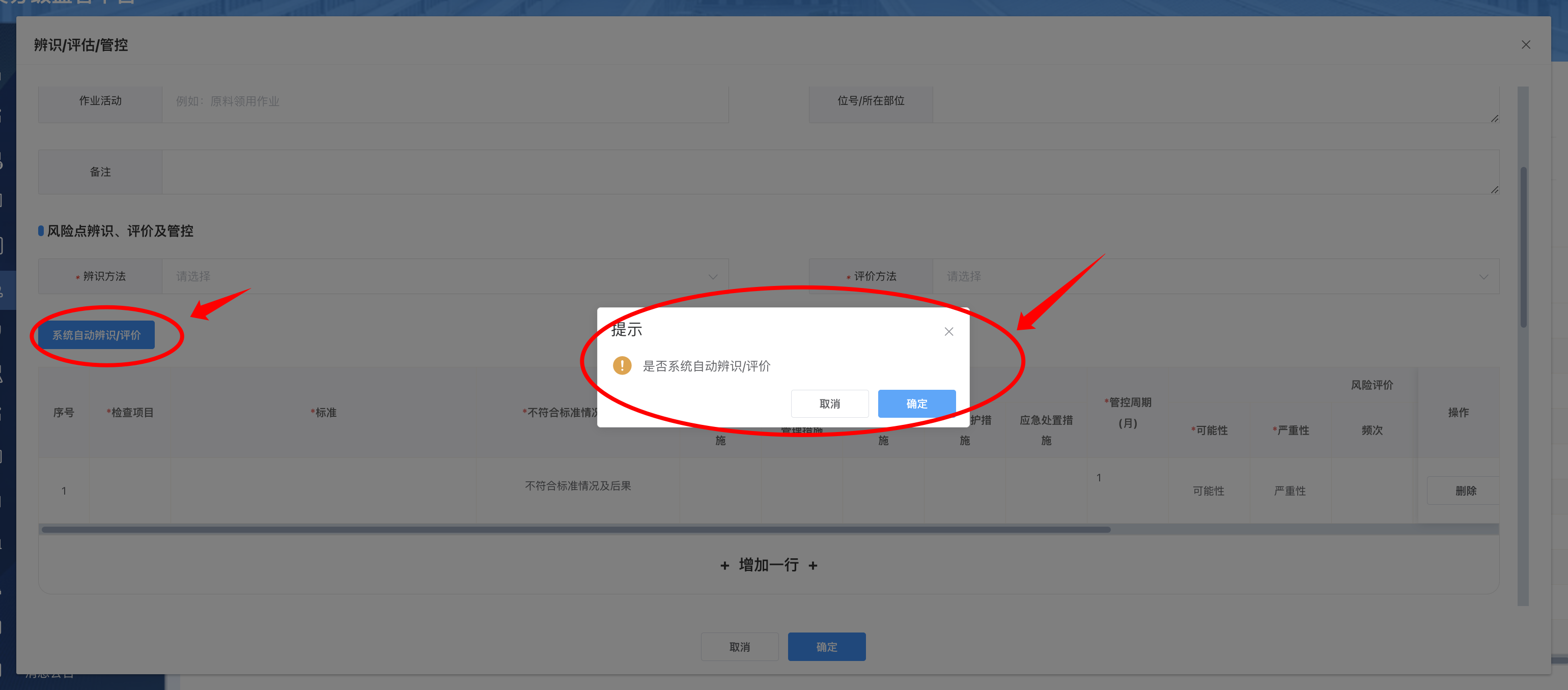
风险点排查示意图3
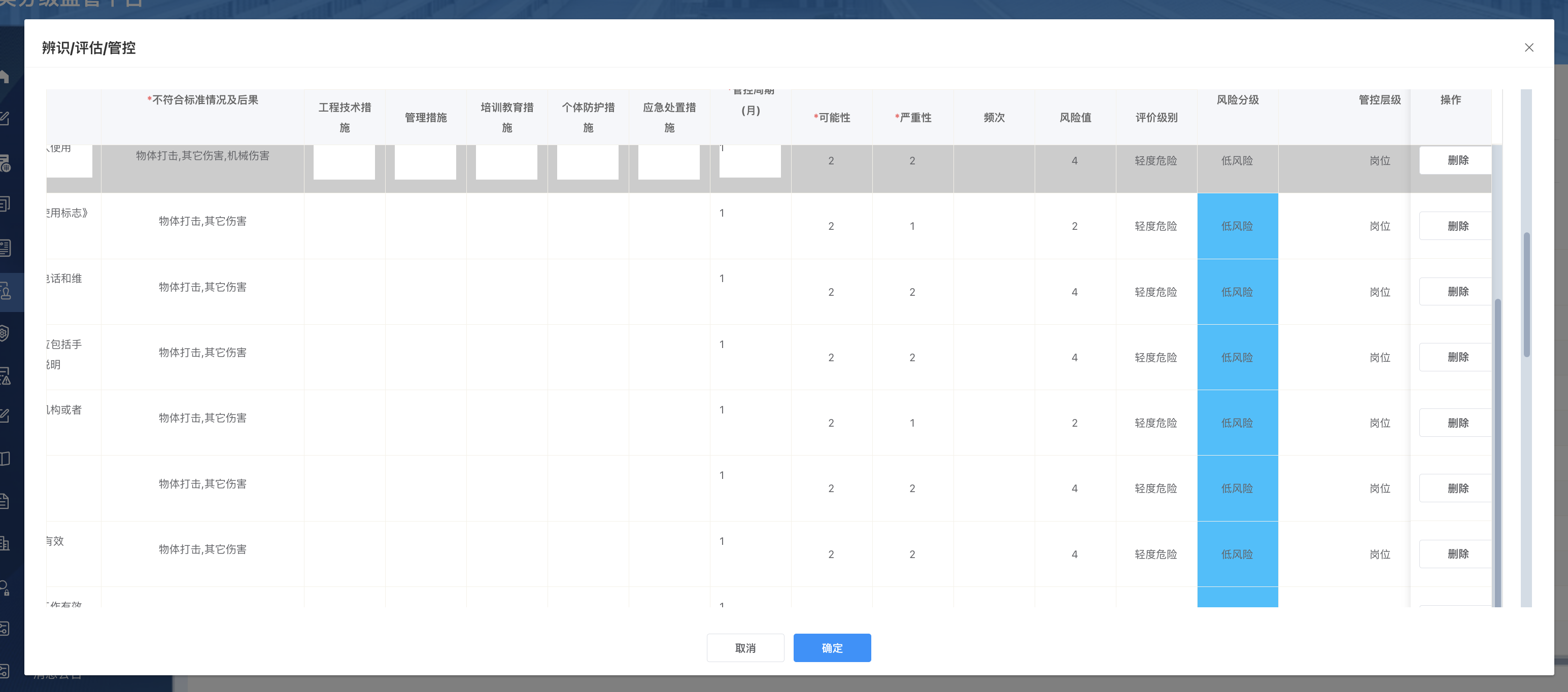
风险点排查示意图4
相关参与人员:填写风险辨识分析人、分析日期、审核人、审核人日期、审定人、审定日期;
操作规程:选择相关操作规程文档,如图<风险点排查示意图5>所示;
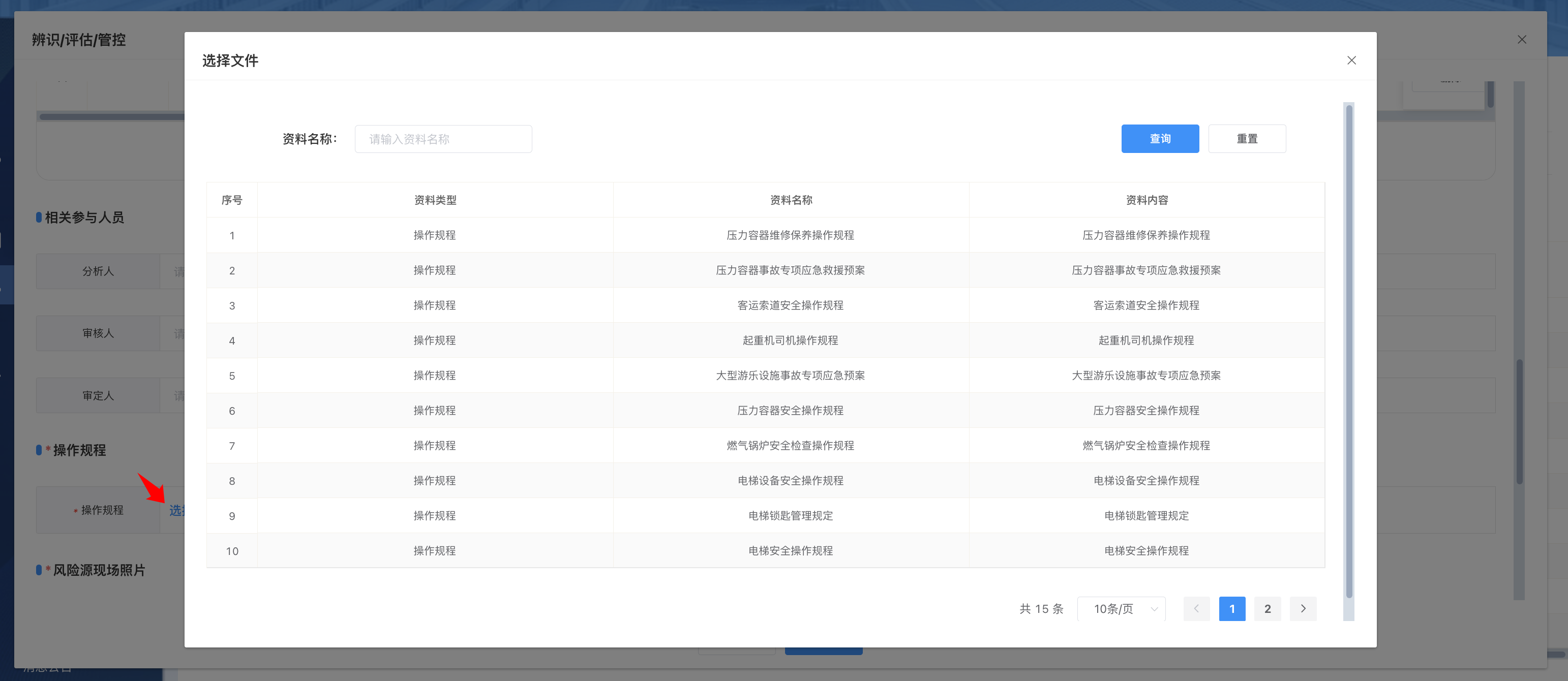
风险点排查示意图5
风险源现场照片:上传风险源现场照片信息;
安全警示标识:上传安全警示标识信息,如图<风险点排查示意图6>所示;
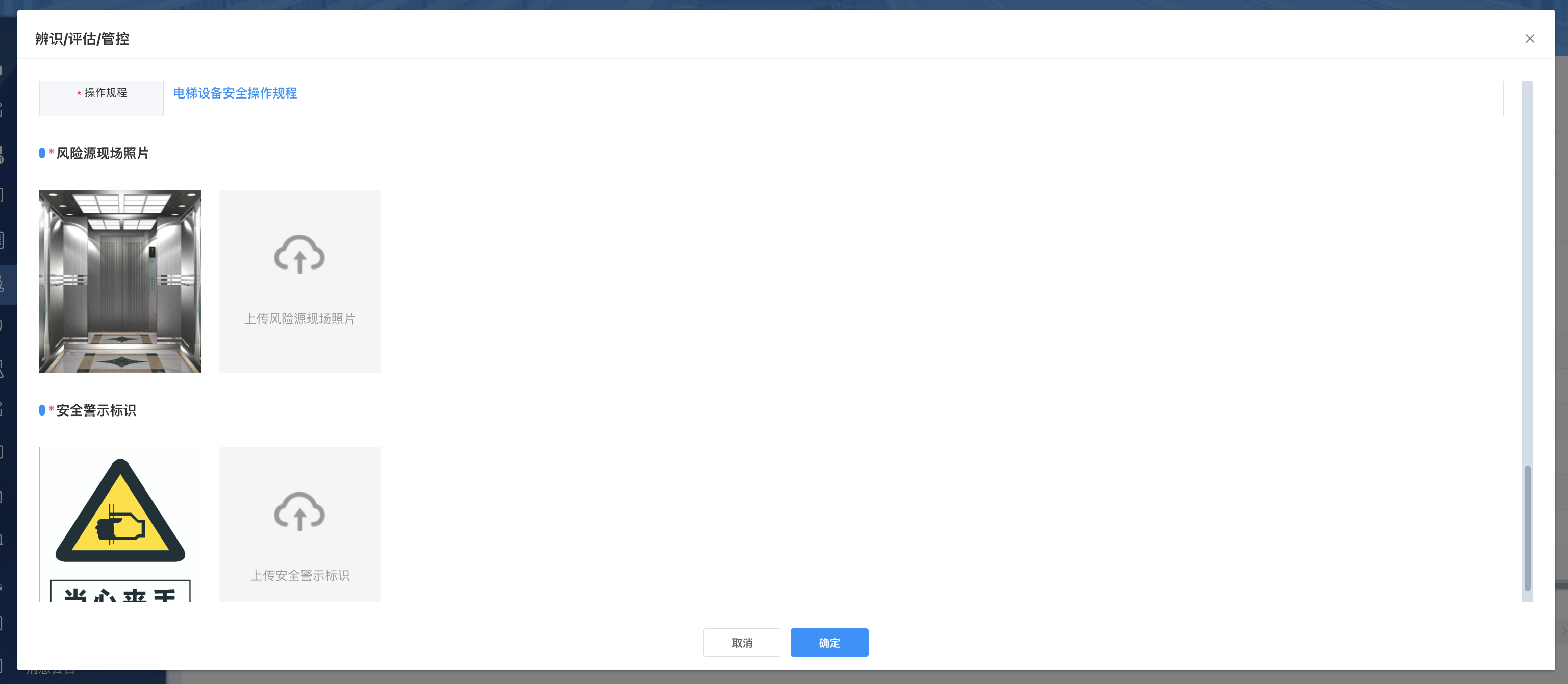
风险点排查示意图6
第五步:清单,查看设备风险管控清单信息,可预览、下载,如图<风险点排查示意图7>所示。
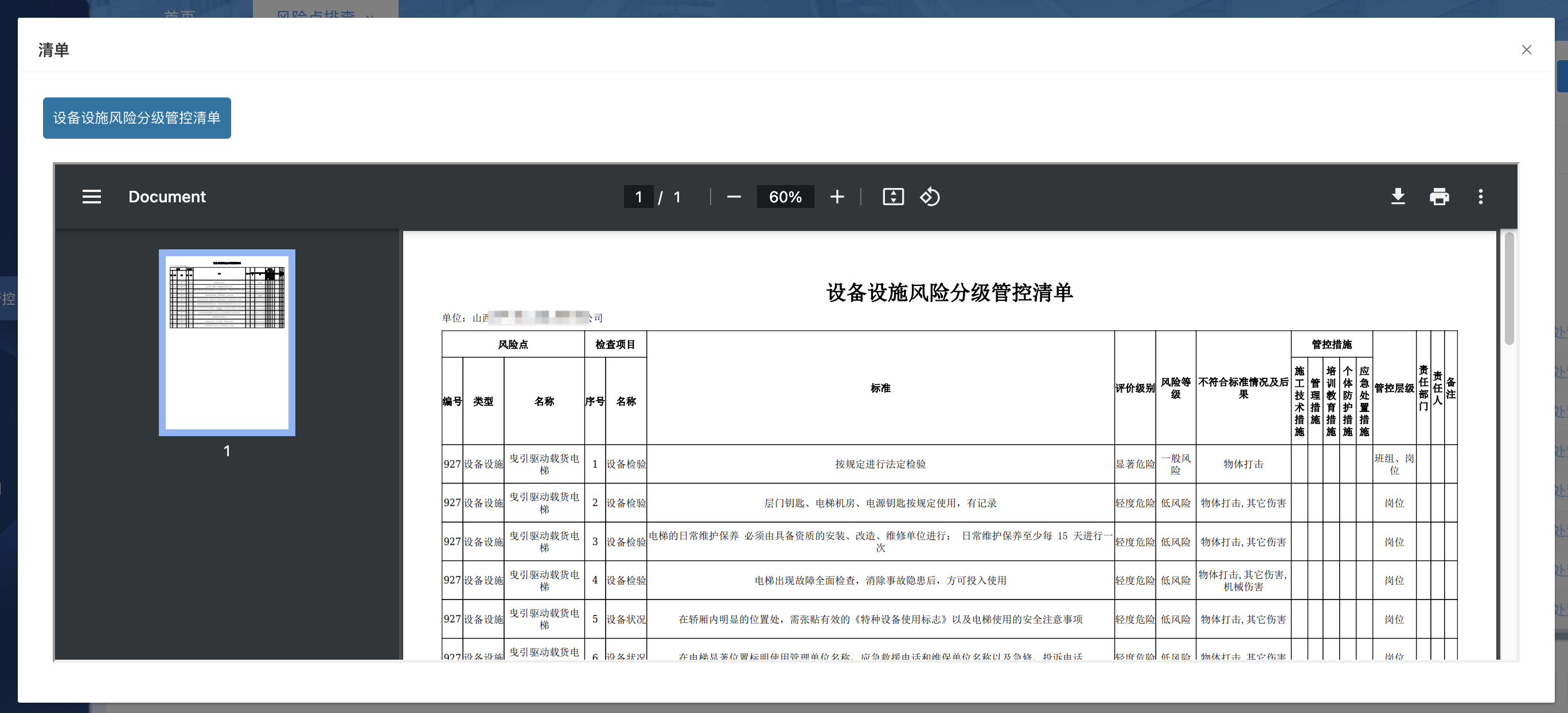
风险点排查示意图7
第六步:风险告知卡,查看设备风险告知卡,可修改、下载,如图<风险点排查示意图8>所示。
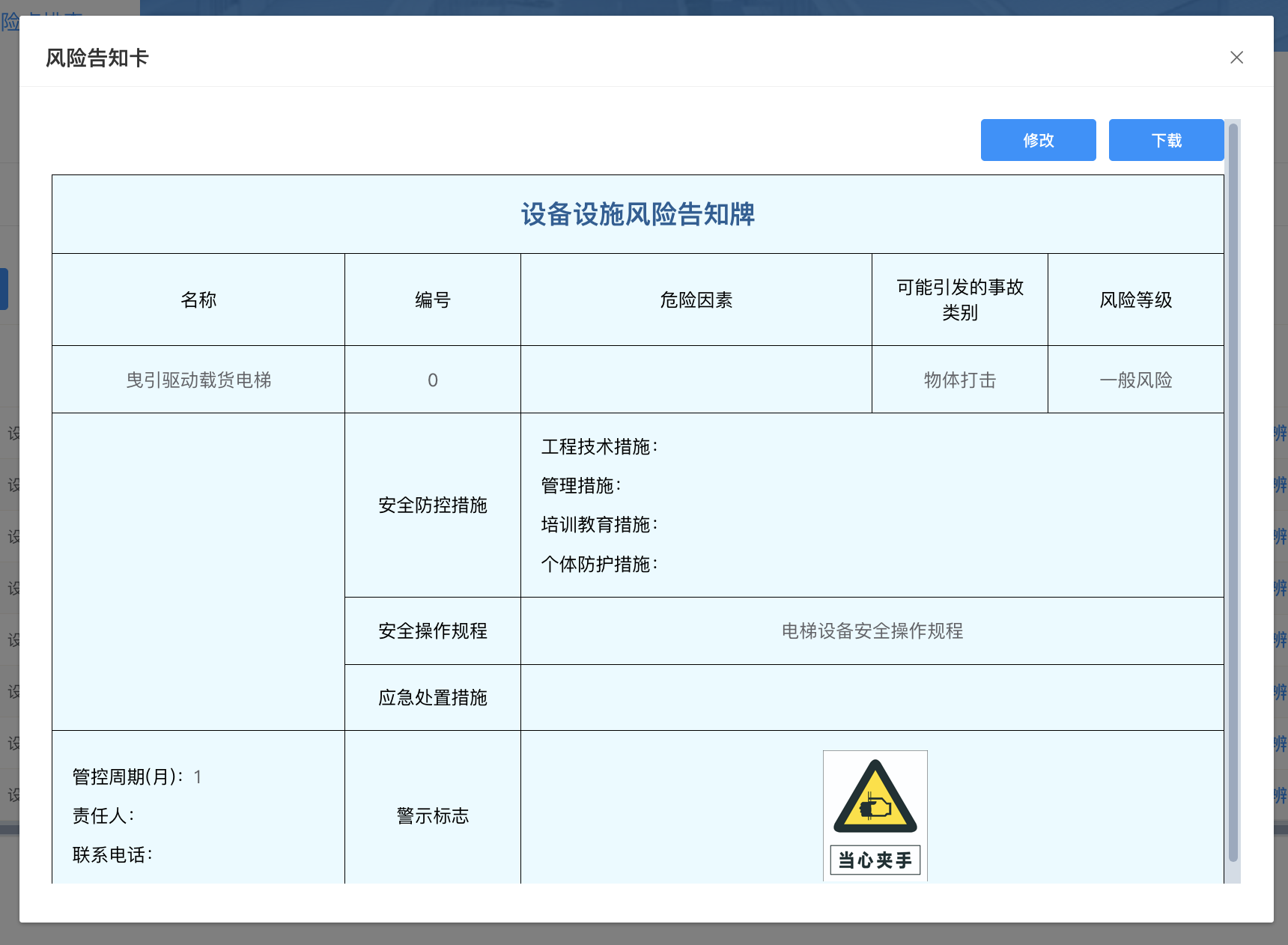
风险点排查示意图8
第七步:应急处置卡,查看设备应急处置卡,如图<风险点排查示意图9>所示。
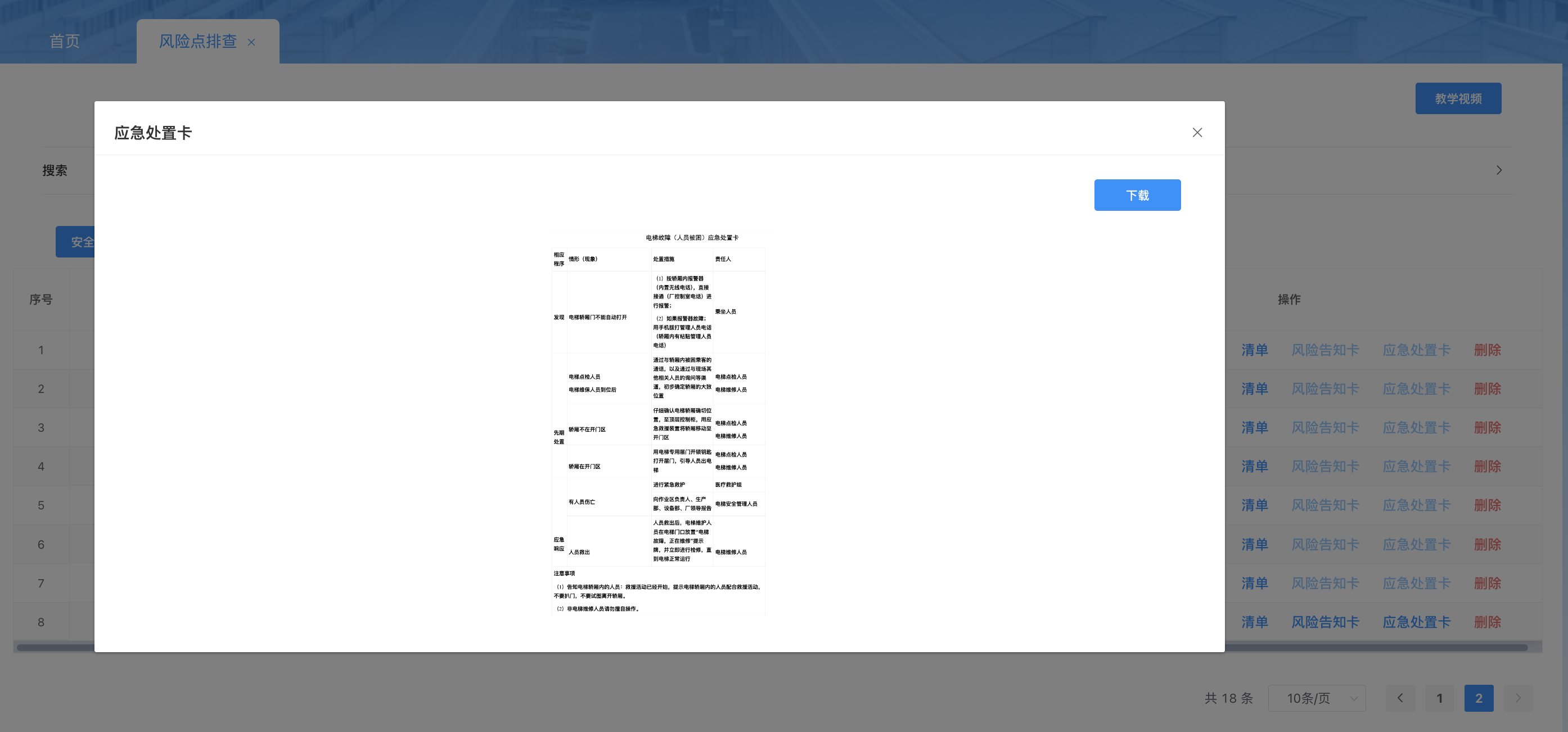
风险点排查示意图9
- 应急处置卡:设备应急处置卡需要在我的资料处进行新增,如图<风险点排查示意图10>、<风险点排查示意图11>所示;
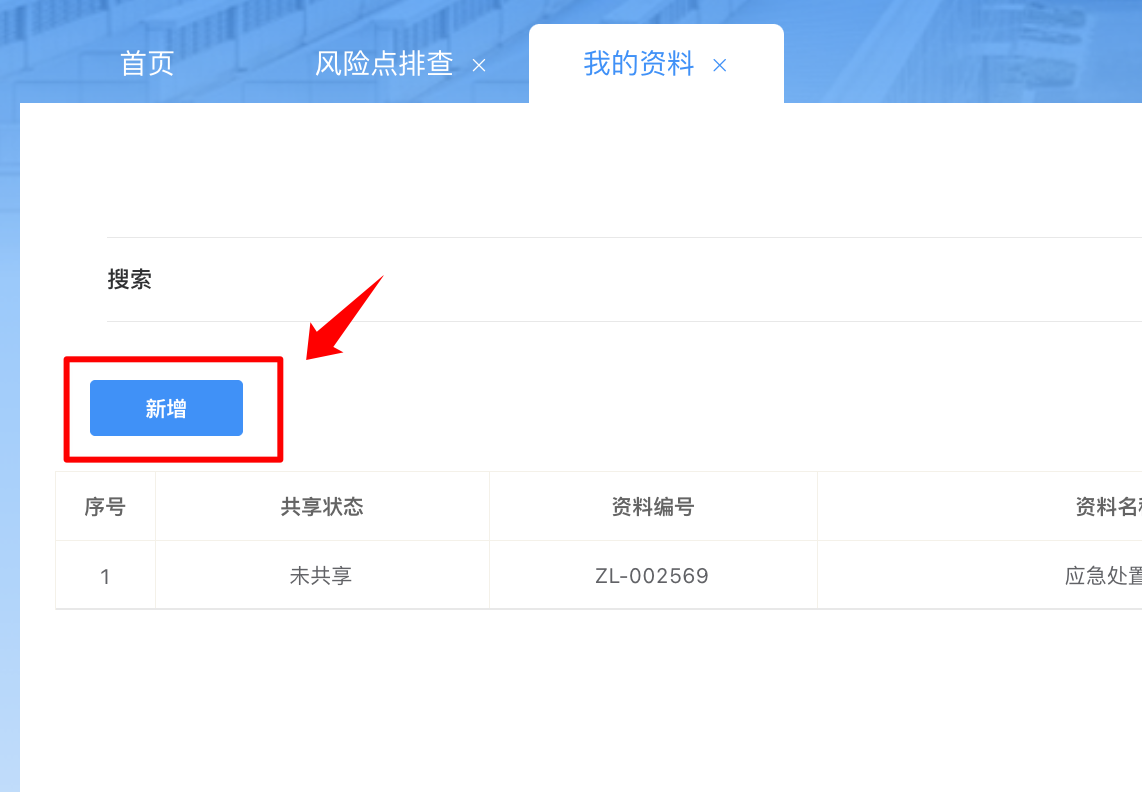
风险点排查示意图10
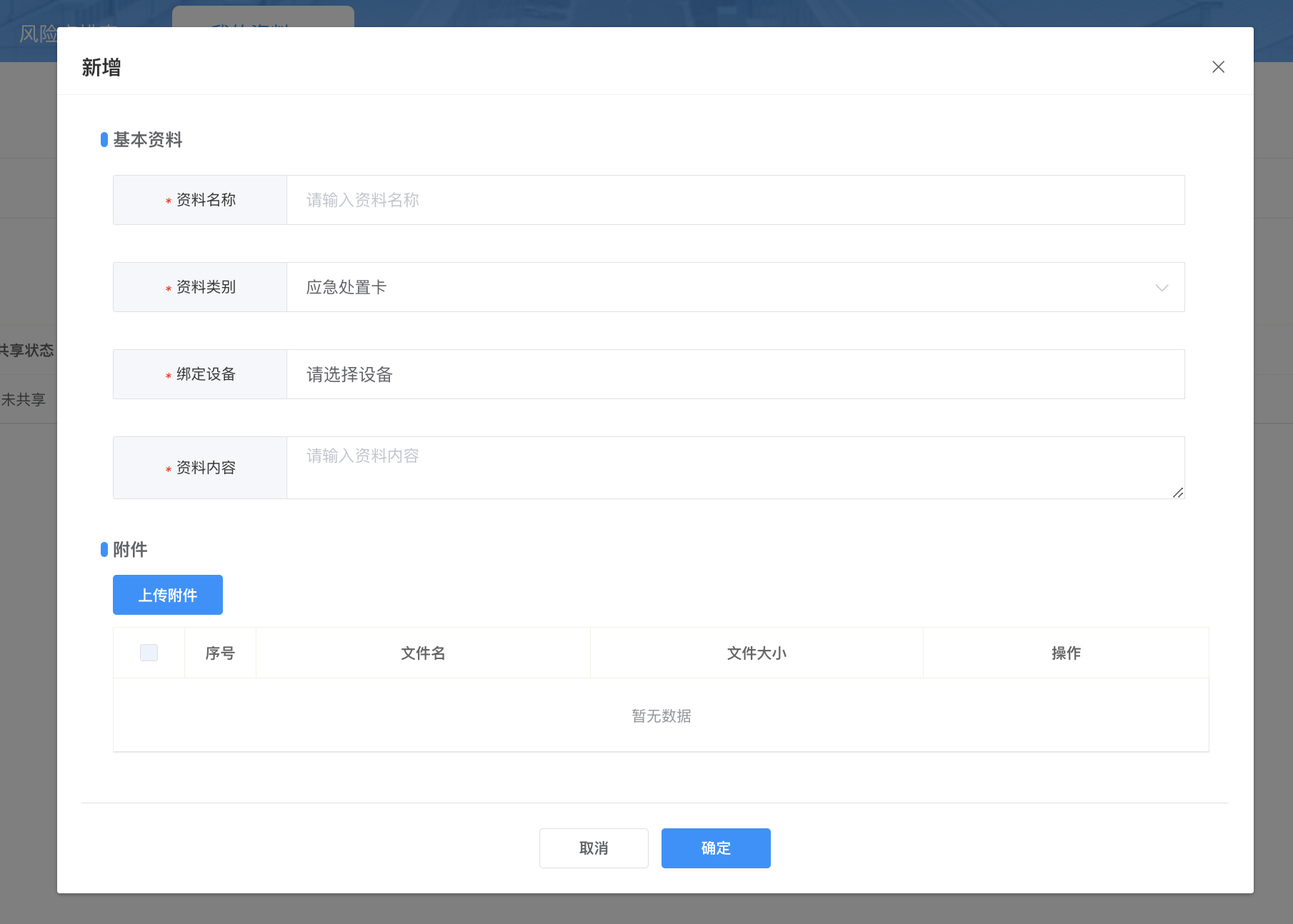
风险点排查示意图11
实施与验收
第一步:正常登录进入系统;
第二步:点击左侧菜单区域的风险分级管控->实施与验收菜单,进入到实施与验收页面,如图<实施与验收示意图1>所示;
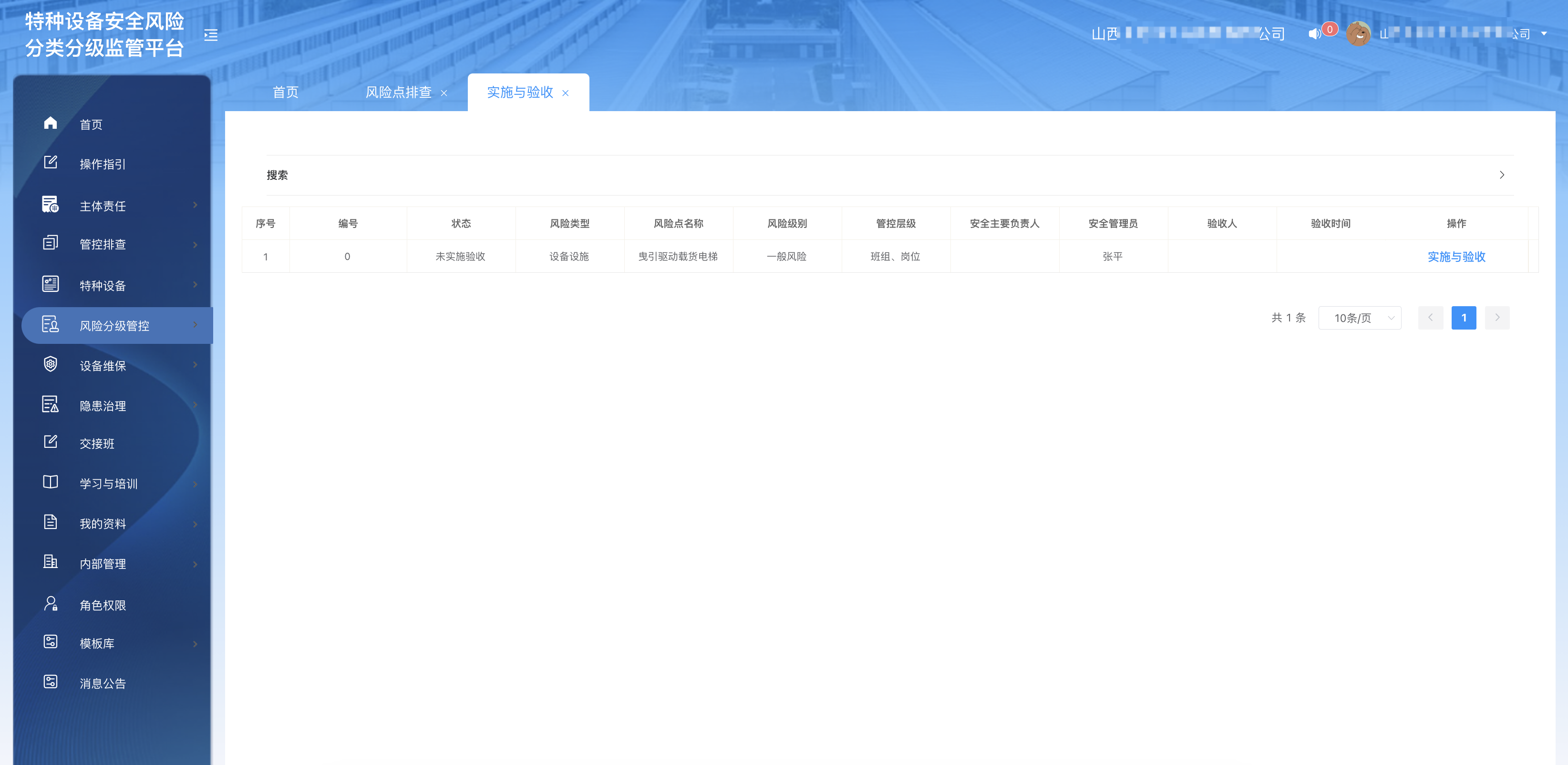
实施与验收示意图1
第三步:实施与验收,进行风险点验收,如图<实施与验收示意图2>所示;

实施与验收示意图2